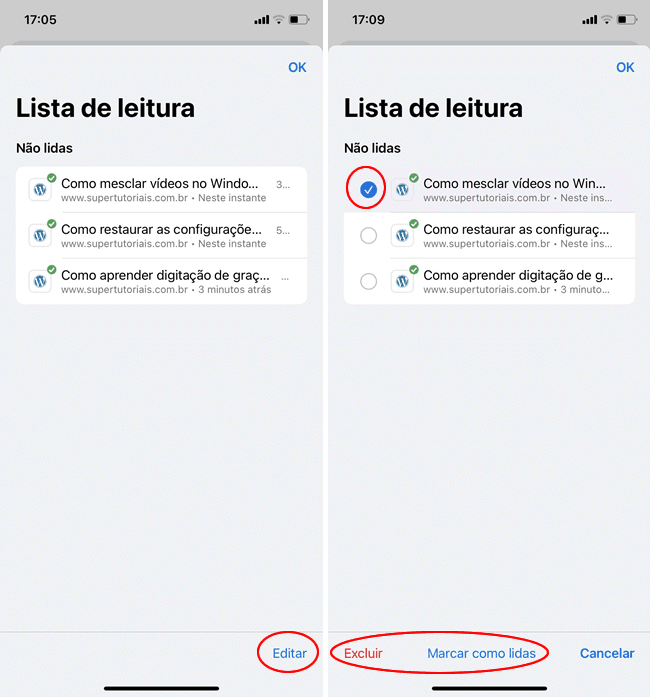A lista de leitura é um recurso útil que permite salvar páginas para ler mais tarde sem precisar manter dezenas de guias abertas ou entupir o favoritos de páginas salvas. Esse recurso já estava disponível através de aplicativos de terceiros como o Pocket, mas agora o Google oferece o recurso no Chrome.
Portanto, se você quer fechar as dezenas de guias abertas em seu navegador e limpar a bagunça no favoritos do seu navegador, provavelmente a lista de leitura do Chrome é a sua melhor opção. Nesse tutorial, mostraremos como usar a lista de leitura do Chrome para salvar artigos para ler mais tarde.
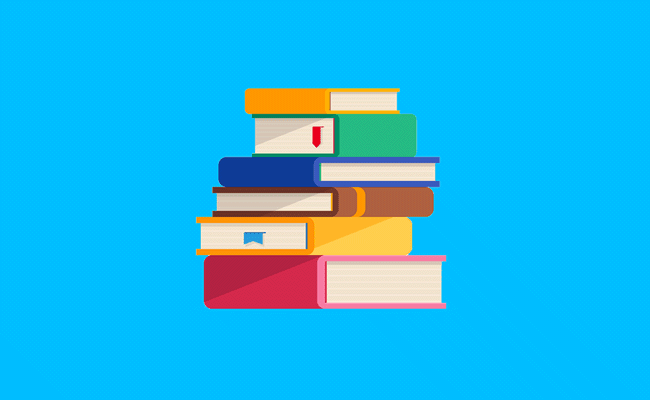
Como usar a lista de leitura do Google Chrome
Como usar a lista de leitura do Chrome no computador
1. Para usar a lista de leitura do Chrome no computador, basta você abrir a página que deseja salvar na lista de leitura e, em seguida, clicar no botão “Mostrar painel lateral” à direita da barra de endereço.
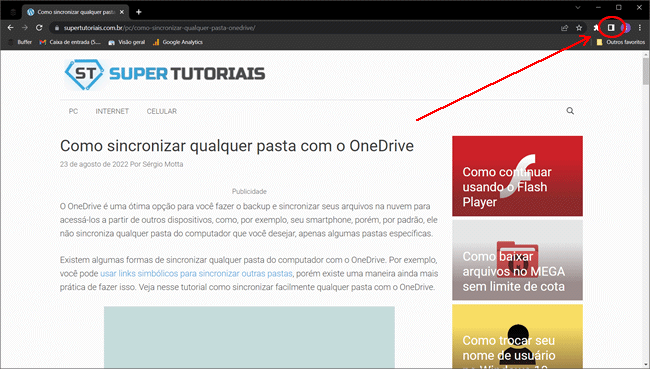
2. Uma vez feito isso, clique na opção “Lista de leitura” na parte superior do painel lateral e clique no botão (Adicionar guia atual) para adicionar a página web que você está acessando na lista de leitura.
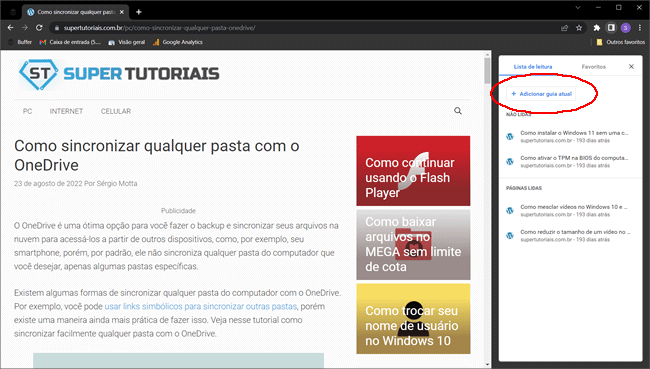
3. A página adicionada será exibida na seção “Não lida” na lista de leitura do Google Chrome. Clique nela para abrir a página no navegador e clique no botão verificado para “marcar a página como lida”.
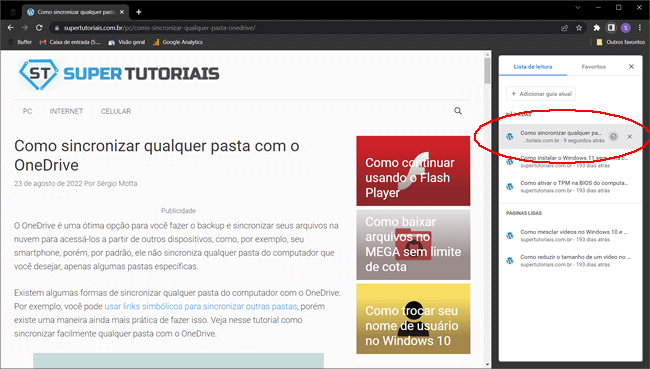
Como usar a lista de leitura do Chrome no Android
A vantagem em usar a lista de leitura do Chrome, é que você pode usar a sua conta do Google para sincronizar a lista entre os seus dispositivos, como por exemplo entre o computador e o smartphone.
1. A lista de leitura vem sendo lançada aos poucos no Chrome do Android. Portanto, a primeira coisa que você deve fazer é verificar se ela está disponível em seu smartphone. Para isso, clique no menu do Chrome, abra o submenu “Favoritos” e tente encontrar a opção “Lista de leitura” no menu exibido e caso essa opção ainda não esteja disponível, você pode tentar atualizar o Chrome em seu telefone.
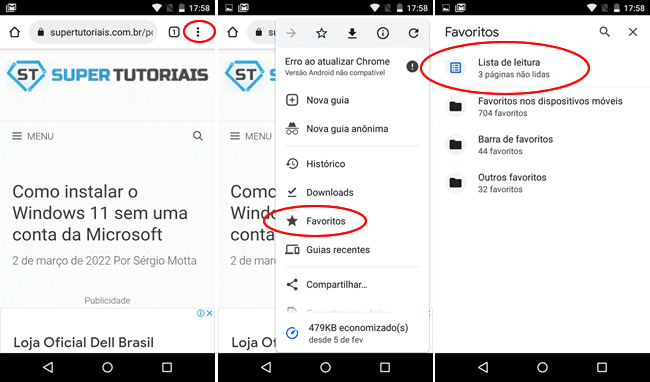
2. Pronto, agora quando quiser salvar uma página para ler depois no Android, toque no link da página que deseja salvar e segure-a até o menu ser exibido. Em seguida, seleciona a opção “Ler mais tarde”. Para salvar a página atual, abra o menu do Chrome e selecione a opção “Adicionar à lista de leitura”, entretanto, o único problema é que essa opção ainda não está sendo exibida para todos os usuários.
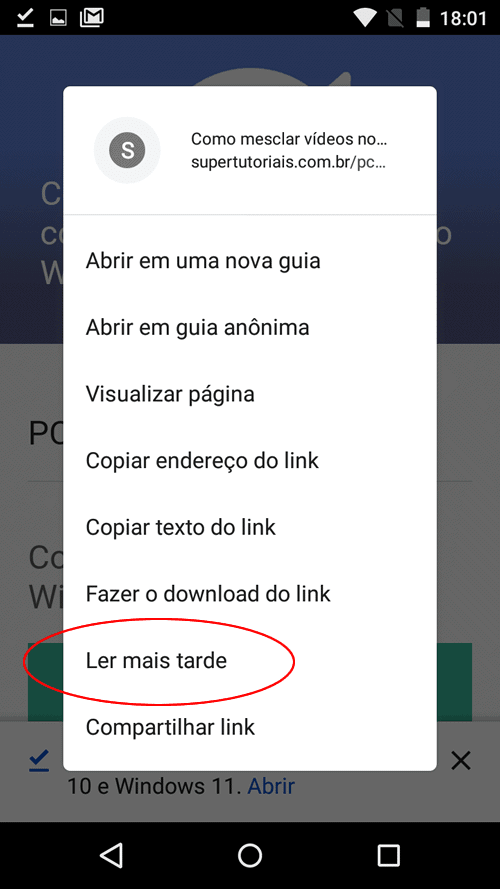
3. Quando quiser abrir um artigo que está salvo na lista de leitura, abra o menu do Chrome e navegue até “Favoritos > Lista de leitura”. Você pode abrir os artigos, marcá-los como lidos e excluí-los da lista.
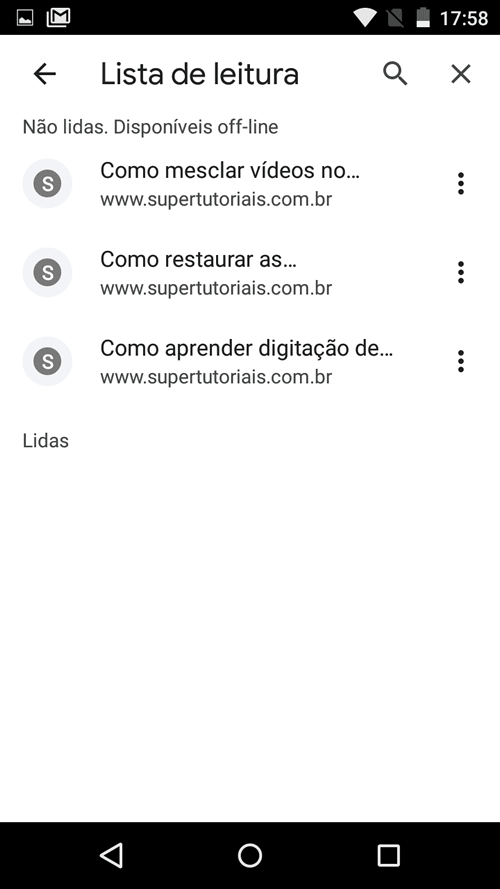
4. Por último, note que se você estiver utilizando a mesma conta do Google no computador e, em seu smartphone, a sua lista de leitura será sincronizada entre os seus dispositivos e você terá acesso aos artigos salvos na lista de leitura do Google Chrome no computador em seu smartphone, e vice-versa.
Como usar a lista de leitura do Chrome no iPhone
1. Salvar páginas para ler mais tarde na lista de leitura no Chrome do iOS é muito simples. Clique no botão de compartilhamento no canto superior direito e selecione a opção “Adicionar a lista de leitura”.
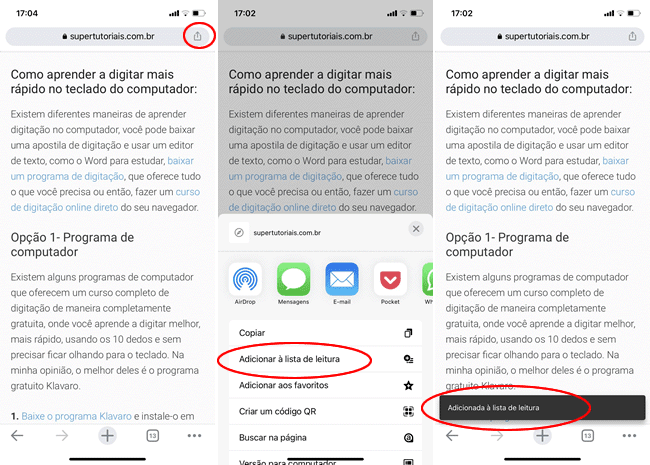
2. Quando quiser abrir um artigo salvo na lista de leitura, clique no botão três pontos, no canto inferior direito e selecione a opção “Lista de leitura” para abrir a lista com todos os artigos salvos no Chrome.
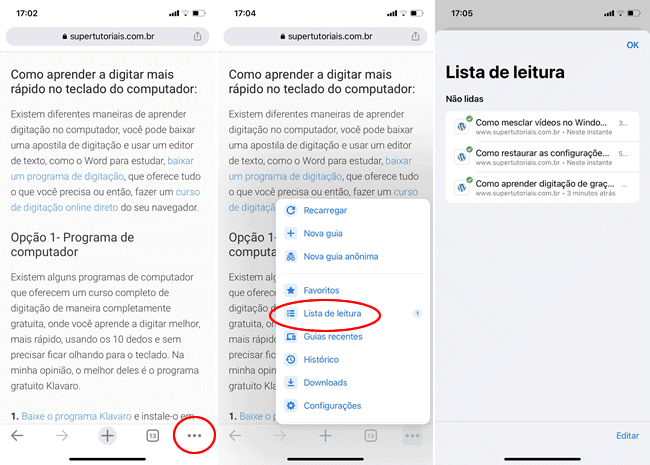
3. Clique no artigo desejado para abrir a página no navegador. Você também pode marcar as páginas salvas na lista de leitura como lidas e exclui-las. Basta clicar no botão Editar”, no canto inferior direito, marcas as páginas desejadas e selecionar a opção “Excluir” ou “Marcar como “lidas” na parte inferior.